
这篇文章目的是介绍如何创建一个ESLint插件和创建一个ESLint rule,用以帮助我们更深入的理解ESLint的运行原理,并且在有必要时可以根据需求创建出一个完美满足自己需求的Lint规则。
插件目标
禁止项目中setTimeout的第二个参数是数字。
PS: 如果是数字的话,很容易就成为魔鬼数字,没有人知道为什么是这个数字, 这个数字有什么含义。
使用模板初始化项目:
1. 安装NPM包
ESLint官方为了方便开发者开发插件,提供了使用Yeoman模板(generator-eslint)。
对于Yeoman我们只需知道它是一个脚手架工具,用于生成包含指定框架结构的工程化目录结构。
npm install -g yo generator-eslint
2. 创建一个文件夹:
mkdir eslint-plugin-demo
cd eslint-plugin-demo
3. 命令行初始化ESLint插件的项目结构:
yo eslint:plugin
下面进入命令行交互流程,流程结束后生成ESLint插件项目框架和文件。
? What is your name? OBKoro1
? What is the plugin ID? korolint // 这个插件的ID是什么
? Type a short description of this plugin: XX公司的定制ESLint rule // 输入这个插件的描述
? Does this plugin contain custom ESLint rules? Yes // 这个插件包含自定义ESLint规则吗?
? Does this plugin contain one or more processors? No // 这个插件包含一个或多个处理器吗
// 处理器用于处理js以外的文件 比如.vue文件
create package.json
create lib/index.js
create README.md
现在可以看到在文件夹内生成了一些文件夹和文件,但我们还需要创建规则具体细节的文件。
4. 创建规则
上一个命令行生成的是ESLint插件的项目模板,这个命令行是生成ESLint插件具体规则的文件。
yo eslint:rule // 生成 eslint rule的模板文件
创建规则命令行交互:
? What is your name? OBKoro1
? Where will this rule be published? (Use arrow keys) // 这个规则将在哪里发布?
❯ ESLint Core // 官方核心规则 (目前有200多个规则)
ESLint Plugin // 选择ESLint插件
? What is the rule ID? settimeout-no-number // 规则的ID
? Type a short description of this rule: setTimeout 第二个参数禁止是数字 // 输入该规则的描述
? Type a short example of the code that will fail: 占位 // 输入一个失败例子的代码
create docs/rules/settimeout-no-number.md
create lib/rules/settimeout-no-number.js
create tests/lib/rules/settimeout-no-number.js
加了具体规则文件的项目结构
.
├── README.md
├── docs // 使用文档
│ └── rules // 所有规则的文档
│ └── settimeout-no-number.md // 具体规则文档
├── lib // eslint 规则开发
│ ├── index.js 引入+导出rules文件夹的规则
│ └── rules // 此目录下可以构建多个规则
│ └── settimeout-no-number.js // 规则细节
├── package.json
└── tests // 单元测试
└── lib
└── rules
└── settimeout-no-number.js // 测试该规则的文件
4. 安装项目依赖
npm install
以上是开发ESLint插件具体规则的准备工作,下面先来看看AST和ESLint原理的相关知识,为我们开发ESLint rule 打一下基础。
AST——抽象语法树
AST是: Abstract Syntax Tree的简称,中文叫做:抽象语法树。
AST的作用
将代码抽象成树状数据结构,方便后续分析检测代码。
代码被解析成AST的样子
astexplorer.net是一个工具网站:它能查看代码被解析成AST的样子。
如下图:在右侧选中一个值时,左侧对应区域也变成高亮区域,这样可以在AST中很方便的选中对应的代码。
AST 选择器:
下图中被圈起来的部分,称为AST selectors(选择器)。
AST 选择器的作用:使用代码通过选择器来选中特定的代码片段,然后再对代码进行静态分析。
AST 选择器很多,ESLint官方专门有一个仓库列出了所有类型的选择器: estree
下文中开发ESLint rule就需要用到选择器,等下用到了就懂了,现在知道一下就好了。
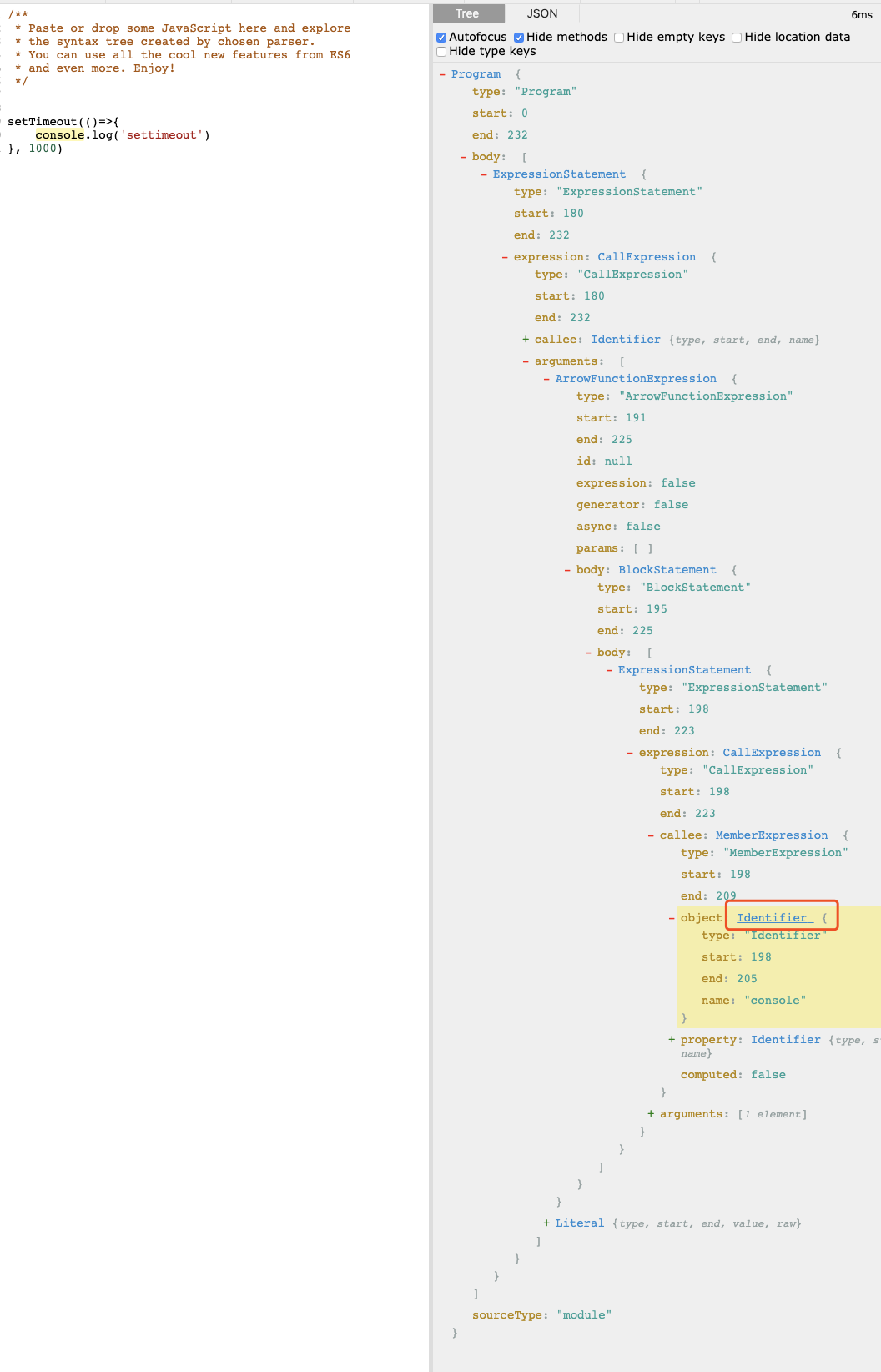
ESLint的运行原理
在开发规则之前,我们需要ESLint是怎么运行的,了解插件为什么需要这么写。
1. 将代码解析成AST
ESLint使用JavaScript解析器Espree把JS代码解析成AST。
PS:解析器:是将代码解析成AST的工具,ES6、react、vue都开发了对应的解析器所以ESLint能检测它们的,ESLint也是因此一统前端Lint工具的。
2. 深度遍历AST,监听匹配过程。
在拿到AST之后,ESLint会以"从上至下"再"从下至上"的顺序遍历每个选择器两次。
3. 触发监听选择器的rule回调
在深度遍历的过程中,生效的每条规则都会对其中的某一个或多个选择器进行监听,每当匹配到选择器,监听该选择器的rule,都会触发对应的回调。
4. 具体的检测规则等细节内容。
开发规则
规则默认模板
打开rule生成的模板文件lib/rules/settimeout-no-number.js, 清理一下文件,删掉不必要的选项:
module.exports = {
meta: {
docs: {
description: "setTimeout 第二个参数禁止是数字",
},
fixable: null, // 修复函数
},
// rule 核心
create: function(context) {
// 公共变量和函数应该在此定义
return {
// 返回事件钩子
};
}
};
删掉的配置项,有些是ESLint官方核心规则才是用到的配置项,有些是暂时不必了解的配置,需要用到的时候,可以自行查阅ESLint 文档
create方法-监听选择器
上文ESLint原理第三部中提到的:在深度遍历的过程中,生效的每条规则都会对其中的某一个或多个选择器进行监听,每当匹配到选择器,监听该选择器的rule,都会触发对应的回调。
create返回一个对象,对象的属性设为选择器,ESLint会收集这些选择器,在AST遍历过程中会执行所有监听该选择器的回调。
// rule 核心
create: function(context) {
// 公共变量和函数应该在此定义
return {
// 返回事件钩子
Identifier: (node) => {
// node是选中的内容,是我们监听的部分, 它的值参考AST
}
};
}
观察AST:
创建一个ESLint rule需要观察代码解析成AST,选中你要检测的代码,然后进行一些判断。
以下代码都是通过astexplorer.net在线解析的。
setTimeout(()=>{
console.log('settimeout')
}, 1000)
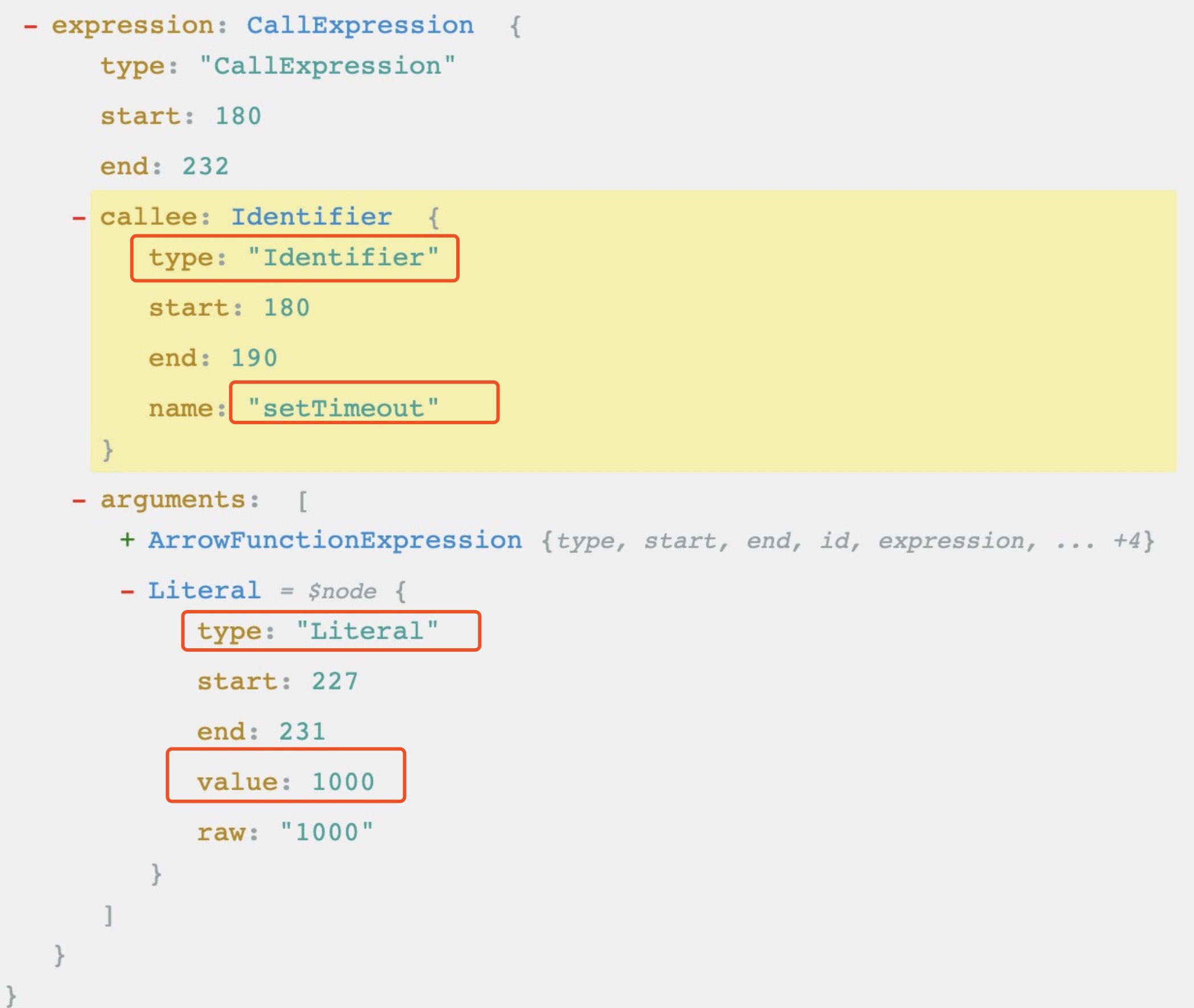
rule完整文件
lib/rules/settimeout-no-number.js:
module.exports = {
meta: {
docs: {
description: "setTimeout 第二个参数禁止是数字",
},
fixable: null, // 修复函数
},
// rule 核心
create: function (context) {
// 公共变量和函数应该在此定义
return {
// 返回事件钩子
'CallExpression': (node) => {
if (node.callee.name !== 'setTimeout') return // 不是定时器即过滤
const timeNode = node.arguments && node.arguments[1] // 获取第二个参数
if (!timeNode) return // 没有第二个参数
// 检测报错第二个参数是数字 报错
if (timeNode.type === 'Literal' && typeof timeNode.value === 'number') {
context.report({
node,
message: 'setTimeout第二个参数禁止是数字'
})
}
}
};
}
};
context.report():这个方法是用来通知ESLint这段代码是警告或错误的,用法如上。在这里查看context和context.report()的文档。
规则写完了,原理就是依据AST解析的结果,做针对性的检测,过滤出我们要选中的代码,然后对代码的值进行逻辑判断。
可能现在会有点懵逼,但是不要紧,我们来写一下测试用例,然后用debugger来看一下代码是怎么运行的。
测试用例:
测试文件tests/lib/rules/settimeout-no-number.js:
/**
* @fileoverview setTimeout 第二个参数禁止是数字
* @author OBKoro1
*/
"use strict";
var rule = require("../../../lib/rules/settimeout-no-number"), // 引入rule
RuleTester = require("eslint").RuleTester;
var ruleTester = new RuleTester({
parserOptions: {
ecmaVersion: 7, // 默认支持语法为es5
},
});
// 运行测试用例
ruleTester.run("settimeout-no-number", rule, {
// 正确的测试用例
valid: [
{
code: 'let someNumber = 1000; setTimeout(()=>{ console.log(11) },someNumber)'
},
{
code: 'setTimeout(()=>{ console.log(11) },someNumber)'
}
],
// 错误的测试用例
invalid: [
{
code: 'setTimeout(()=>{ console.log(11) },1000)',
errors: [{
message: "setTimeout第二个参数禁止是数字", // 与rule抛出的错误保持一致
type: "CallExpression" // rule监听的对应钩子
}]
}
]
});
下面来学习一下怎么在VSCode中调试node文件,用于观察rule是怎么运行的。
实际上打console的形式,也是可以的,但是在调试的时候打console实在是有点慢,对于node这种节点来说,信息也不全,所以我还是比较推荐通过debugger的方式来调试rule。
在VSCode中调试node文件
- 点击下图中的设置按钮, 将会打开一个文件
launch.json - 在文件中填入如下内容,用于调试node文件。
- 在
rule文件中打debugger或者在代码行数那里点一下小红点。 - 点击图中的开始按钮,进入
debugger
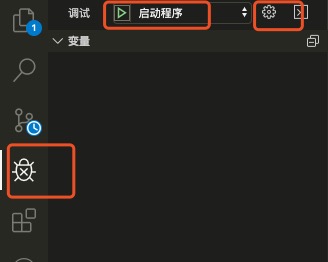
{
// 使用 IntelliSense 了解相关属性。
// 悬停以查看现有属性的描述。
// 欲了解更多信息,请访问: https://go.microsoft.com/fwlink/?linkid=830387
"version": "0.2.0",
"configurations": [
{
"type": "node",
"request": "launch",
"name": "启动程序", // 调试界面的名称
// 运行项目下的这个文件:
"program": "${workspaceFolder}/tests/lib/rules/settimeout-no-number.js",
"args": [] // node 文件的参数
},
// 下面是用于调试package.json的命令 之前可以用,貌似vscode出了点bug导致现在用不了了
{
"name": "Launch via NPM",
"type": "node",
"request": "launch",
"runtimeExecutable": "npm",
"runtimeArgs": [
"run-script", "dev" //这里的dev就对应package.json中的scripts中的dev
],
"port": 9229 //这个端口是调试的端口,不是项目启动的端口
},
]
}
运行测试用例进入断点
- 在
lib/rules/settimeout-no-number.js中打一些debugger - 点击开始按钮,以调试的形式运行测试文件
tests/lib/rules/settimeout-no-number.js - 开始调试
rule。
发布插件
eslint插件都是以npm包的形式来引用的,所以需要把插件发布一下:
-
注册:如果你还未注册npm账号的话,需要去注册一下。
-
登录npm:
npm login -
发布
npm包:npm publish即可,ESLint已经把package.json弄好了。
集成到项目:
安装npm包:npm i eslint-plugin-korolint -D
- 常规的方法:
引入插件一条条写入规则
// .eslintrc.js
module.exports = {
plugins: [ 'korolint' ],
rules: {
"korolint/settimeout-no-number": "error"
}
}
extends继承插件配置:
当规则比较多的时候,用户一条条去写,未免也太麻烦了,所以ESLint可以继承插件的配置:
修改一下lib/rules/index.js文件:
'use strict';
var requireIndex = require('requireindex');
const output = {
rules: requireIndex(__dirname + '/rules'), // 导出所有规则
configs: {
// 导出自定义规则 在项目中直接引用
koroRule: {
plugins: ['korolint'], // 引入插件
rules: {
// 开启规则
'korolint/settimeout-no-number': 'error'
}
}
}
};
module.exports = output;
使用方法:
// .eslintrc.js
module.exports = {
extends: [ 'plugin:korolint/koroRule' ] // 继承插件导出的配置
}
PS : 这种使用方式, npm的包名不能为eslint-plugin-xx-xx,只能为eslint-plugin-xx否则会有报错,被这个问题搞得头疼o(╥﹏╥)o
扩展:
以上内容足够开发一个插件,这里是一些扩展知识点。
遍历方向:
上文中说过: 在拿到AST之后,ESLint会以"从上至下"再"从下至上"的顺序遍历每个选择器两次。
我们所监听的选择器默认会在"从上至下"的过程中触发,如果需要在"从下至上"的过程中执行则需要添加:exit,在上文中CallExpression就变为CallExpression:exit。
注意:一段代码解析后可能包含多次同一个选择器,选择器的钩子也会多次触发。
fix函数:自动修复rule错误
修复效果:
// 修复前
setTimeout(() => {
}, 1000)
// 修复后
const countNumber = 1000
setTimeout(() => {
}, countNumber)
- 在rule的meta对象上打开修复功能:
// rule文件
module.exports = {
meta: {
docs: {
description: 'setTimeout 第二个参数禁止是数字'
},
fixable: 'code' // 打开修复功能
}
}
- 在
context.report()上提供一个fix函数:
把上文的context.report修改一下,增加一个fix方法即可,更详细的介绍可以看一下文档。
context.report({
node,
message: 'setTimeout第二个参数禁止是数字',
fix(fixer) {
const numberValue = timeNode.value;
const statementString = `const countNumber = ${numberValue}\n`
return [
// 修改数字为变量
fixer.replaceTextRange(node.arguments[1].range, 'countNumber'),
// 在setTimeout之前增加一行声明变量的代码 用户自行修改变量名
fixer.insertTextBeforeRange(node.range, statementString),
];
}
});
项目地址:
呼~ 这篇博客断断续续,写了好几周,终于完成了!
大家有看到这篇博客的话,建议跟着博客的一起动手写一下,动手实操一下比你mark一百篇文章都来的有用,花不了很长时间的,希望各位看完本文,都能够更深入的了解到ESLint的运行原理。
觉得我的博客对你有帮助的话,就关注一下/点个赞吧!
基友带我飞
ESLint插件是向基友yeyan1996学习的,在遇到问题的时候,也是他指点我的,特此感谢。
参考资料:



 随时随地看视频
随时随地看视频




热门评论
-

大西瓜瓜瓜瓜2019-12-17 0
-

慕莱坞10722302019-12-11 0
查看全部评论谢谢,真的急需这些知识!
写的很详细,赞一个~~,我这有一个问题:我照着文章写了个鬼贼插件之后,在别的项目里install这个插件,检查代码的时候会报错Definition for rule '@myfe/eslint-plugin-myfe/class-name-cap' was not found. 请问你有碰到过这个问题吗?